Renouvellement des services d'abonnement
Pour fonctionner correctement, les services d'abonnement WatchGuard doivent être mis à jour régulièrement. Lorsqu'un service d'abonnement est sur le point d'expirer, WatchGuard vous envoie une notification par e-mail. Vous pouvez également afficher les rappels dans Fireware Web UI ou WatchGuard System Manager.
Pour renouveler un service d'abonnement, vous devez acheter un renouvellement puis activer la licence sur le WatchGuard Portal. Contactez votre revendeur WatchGuard. Pour de plus amples informations, afficher les Options d'Achat.
Renouveler les Abonnements à partir du WatchGuard Portal
- Ouvrez le WatchGuard Portal et accédez à la page Détails du Produit (Mon WatchGuard > Gérer les Produits).
Cette page indique les services et les mises à niveau actifs et expirés. - Cliquez sur Renouveler en face d'un service d'abonnement expiré.

- Sur la page Liste des Produits et des UGS, sélectionnez votre Firebox dans la liste.

- Cliquez sur Afficher la Liste des Produits.
Les produits et les services disponibles pour le Firebox s'affichent, chacun avec un numéro d'article unique. - Contactez votre revendeur WatchGuard pour acheter les services d'abonnement que vous souhaitez renouveler.
Après avoir acheté le renouvellement, vous obtenez une clé de licence à activer sur votre Compte WatchGuard Portal (www.watchguard.com/activate). Lorsque vous activez un renouvellement pour les services d'abonnement du Firebox, vous sélectionnez le périphérique auquel appliquer les services.
Si votre revendeur WatchGuard est un MSSP qui gère votre compte, le revendeur peut activer le renouvellement en votre nom.
Pour afficher la date d'expiration de vos services d'abonnement, à partir de Fireware Web UI :
- Sélectionnez Système > Clé de Fonctionnalité.
La colonne Expiration donne la date d'expiration de l'abonnement. - Pour afficher le nombre de jours restants jusqu'à l'expiration de chaque service, sélectionnez Tableau de Bord > Système.
Pour acheter un renouvellement, contactez votre revendeur WatchGuard. Après avoir acheté le renouvellement de l'abonnement de sécurité et activé la clé de licence, vous devez mettre à jour la clé de fonctionnalité sur le Firebox.
Pour mettre à jour les abonnements de votre clé de fonctionnalité, à partir de Fireware Web UI, sélectionnez Système > Clé de Fonctionnalité.
Pour de plus amples informations concernant les clés de fonctionnalité, consultez la section À propos des Clés de Fonctionnalité.
Renouveler les Abonnements dans Policy Manager
Votre Firebox vous envoie des rappels pour renouveler vos abonnements lorsque vous enregistrez les modifications dans un fichier de configuration. WatchGuard System Manager vous informe graduellement sur la date d'expiration d'un abonnement : 60 jours avant, 30 jours avant, 15 jours avant et la veille.
Lorsqu'un abonnement a expiré, vous ne pourrez enregistrer des modifications à votre configuration qu'après avoir renouvelé ou désactivé cet abonnement. Pour acheter un renouvellement, contactez votre revendeur WatchGuard. Après avoir acheté le renouvellement de l'abonnement de sécurité et activé la clé de licence, vous devez mettre à jour la clé de fonctionnalité sur le Firebox.
Pour mettre à jour les abonnements de votre clé de fonctionnalité, à partir de Policy Manager :
- Sélectionnez Fichier > Enregistrer > Vers le Firebox.
Un message vous invite à mettre à jour votre clé de fonctionnalité. - Cliquez sur OK.
La boîte de dialogue Conformité de la Clé de Fonctionnalité s'ouvre.
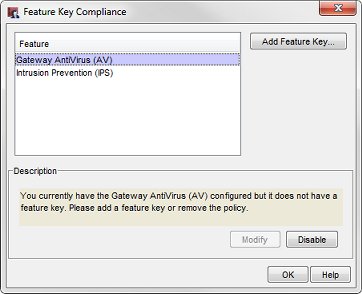
- Sélectionnez l'abonnement expiré.
- Cliquez sur Ajouter une Clé de Fonctionnalité et collez votre nouvelle clé de fonctionnalité.
Vous ne pouvez pas faire un clic droit pour coller ; Vous devez appuyer sur CTRL+V de votre clavier ou cliquer sur Collez.
Si vous n'avez pas déjà votre nouvelle clé de fonctionnalité, vous devez cliquer sur Désactiver, même si vous envisagez de renouveler plus tard. Vous ne perdez pas vos paramètres lorsque vous désactivez l'abonnement. Si vous renouvelez votre abonnement plus tard, vous pourrez réactiver vos paramètres et les enregistrer dans le Firebox.
- Cliquez sur OK.
Pour de plus amples informations concernant les clés de fonctionnalité, consultez la section À propos des Clés de Fonctionnalité.
Renouvellement des abonnements dans Firebox System Manager
Si un abonnement doit bientôt expirer, un avertissement s'affiche sur le panneau avant de Firebox System Manager et Renouveler Maintenant s'affiche dans le coin supérieur droit de la fenêtre.
Pour renouveler les abonnements, à partir de Firebox System Manager :
- Sur le panneau avant, cliquez sur Renouveler Maintenant.
La page Liste de Produits et des UGS s'ouvre.

- Sélectionnez votre Firebox dans la liste.
- Cliquez sur Afficher la Liste des Produits.
Les produits et les services disponibles pour le Firebox s'affichent, chacun avec un numéro d'article unique. - Contactez votre revendeur WatchGuard pour acheter les services d'abonnement que vous souhaitez renouveler.
Après avoir acheté le renouvellement, vous obtenez une clé de licence à activer sur votre Compte WatchGuard Portal (www.watchguard.com/activate). Lorsque vous activez un renouvellement pour les services d'abonnement Firebox, vous êtes invité à sélectionner le périphérique auquel les services doivent être appliqués.